
您需要监控 Linux 服务器的性能吗?试试用这些内置命令和附加工具吧!大多数 Linux 发行版都附带了大量的监控工具。这些工具提供了获取系统活动的相关指标。您可以使用这些工具来查找性能问题的可能原因。本文提到的是一些基本的命令,用于系统分析和服务器调试等,例如:
- 找出系统瓶颈
- 磁盘(存储)瓶颈
- CPU 和内存瓶颈
- 网络瓶颈
1. top - 进程活动监控命令
top 命令会显示 Linux 的进程。它提供了一个运行中系统的实时动态视图,即实际的进程活动。默认情况下,它显示在服务器上运行的 CPU 占用率最高的任务,并且每五秒更新一次。
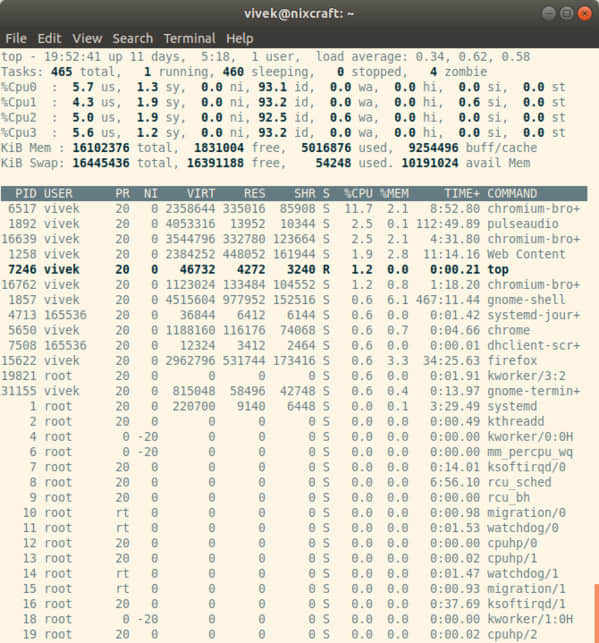
图 01:Linux top 命令
top 的常用快捷键
常用快捷键列表:
| 快捷键 | 用法 |
|---|---|
t |
是否显示汇总信息 |
m |
是否显示内存信息 |
A |
根据各种系统资源的利用率对进程进行排序,有助于快速识别系统中性能不佳的任务。 |
f |
进入 top 的交互式配置屏幕,用于根据特定的需求而设置 top 的显示。 |
o |
交互式地调整 top 每一列的顺序。 |
r |
调整优先级(renice) |
k |
杀掉进程(kill) |
z |
切换彩色或黑白模式 |
相关链接:Linux 如何查看 CPU 利用率?
2. vmstat - 虚拟内存统计
vmstat 命令报告有关进程、内存、分页、块 IO、中断和 CPU 活动等信息。
1 | # vmstat 3 |
输出示例:
1 | procs -----------memory---------- ---swap-- -----io---- --system-- -----cpu------ |
显示 Slab 缓存的利用率
1 | # vmstat -m |
获取有关活动和非活动内存页面的信息
1 | # vmstat -a |
相关链接:如何查看 Linux 的资源利用率从而找到系统瓶颈?
3. w - 找出登录的用户以及他们在做什么
w 命令 显示了当前登录在该系统上的用户及其进程。
1 | # w username |
输出示例:
1 | 17:58:47 up 5 days, 20:28, 2 users, load average: 0.36, 0.26, 0.24 |
4. uptime - Linux 系统运行了多久
uptime 命令可以用来查看服务器运行了多长时间:当前时间、已运行的时间、当前登录的用户连接数,以及过去 1 分钟、5 分钟和 15 分钟的系统负载平均值。
1 | # uptime |
输出示例:
1 | 18:02:41 up 41 days, 23:42, 1 user, load average: 0.00, 0.00, 0.00 |
1 可以被认为是最佳负载值。不同的系统会有不同的负载:对于单核 CPU 系统来说,1 到 3 的负载值是可以接受的;而对于 SMP(对称多处理)系统来说,负载可以是 6 到 10。
5. ps - 显示系统进程
ps 命令显示当前运行的进程。要显示所有的进程,请使用 -A 或 -e 选项:
1 | # ps -A |
输出示例:
1 | PID TTY TIME CMD |
ps 与 top 类似,但它提供了更多的信息。
显示长输出格式
1 | # ps -Al |
显示完整输出格式(它将显示传递给进程的命令行参数):
1 | # ps -AlF |
显示线程(轻量级进程(LWP)和线程的数量(NLWP))
1 | # ps -AlFH |
在进程后显示线程
1 | # ps -AlLm |
显示系统上所有的进程
1 | # ps ax |
显示进程树
1 | # ps -ejH |
显示进程的安全信息
1 | # ps -eo euser,ruser,suser,fuser,f,comm,label |
显示指定用户(如 vivek)运行的进程
1 | # ps -U vivek -u vivek u |
设置用户自定义的输出格式
1 | # ps -eo pid,tid,class,rtprio,ni,pri,psr,pcpu,stat,wchan:14,comm |
显示某进程(如 lighttpd)的 PID
1 | # ps -C lighttpd -o pid= |
或
1 | # pgrep lighttpd |
或
1 | # pgrep -u vivek php-cgi |
显示指定 PID(如 55977)的进程名称
1 | # ps -p 55977 -o comm= |
找出占用内存资源最多的前 10 个进程
1 | # ps -auxf | sort -nr -k 4 | head -10 |
找出占用 CPU 资源最多的前 10 个进程
1 | # ps -auxf | sort -nr -k 3 | head -10 |
相关链接:显示 Linux 上所有运行的进程
6. free - 内存使用情况
free 命令显示了系统的可用和已用的物理内存及交换内存的总量,以及内核用到的缓存空间。
1 | # free |
输出示例:
1 | total used free shared buffers cached |
相关链接: 1. 获取 Linux 的虚拟内存的内存页大小(PAGESIZE) 2. 限制 Linux 每个进程的 CPU 使用率 3. 我的 Ubuntu 或 Fedora Linux 系统有多少内存?
7. iostat - CPU 平均负载和磁盘活动
iostat 命令用于汇报 CPU 的使用情况,以及设备、分区和网络文件系统(NFS)的 IO 统计信息。
1 | # iostat |
输出示例:
1 | Linux 2.6.18-128.1.14.el5 (www03.nixcraft.in) 06/26/2009 |
相关链接:如何跟踪 Linux 系统的 NFS 目录或磁盘的 IO 负载情况
8. sar - 监控、收集和汇报系统活动
sar 命令用于收集、汇报和保存系统活动信息。要查看网络统计,请输入:
1 | # sar -n DEV | more |
显示 24 日的网络统计:
# sar -n DEV -f /var/log/sa/sa24 | more
您还可以使用 sar 显示实时使用情况:
1 | # sar 4 5 |
输出示例:
1 | Linux 2.6.18-128.1.14.el5 (www03.nixcraft.in) 06/26/2009 |
相关链接:
9. mpstat - 监控多处理器的使用情况
mpstat 命令显示每个可用处理器的使用情况,编号从 0 开始。命令 mpstat -P ALL 显示了每个处理器的平均使用率:
1 | # mpstat -P ALL |
输出示例:
1 | Linux 2.6.18-128.1.14.el5 (www03.nixcraft.in) 06/26/2009 |
相关链接:多处理器的 Linux 上单独显示每个 CPU 的使用率.
10. pmap - 监控进程的内存使用情况
pmap 命令用以显示进程的内存映射,使用此命令可以查找内存瓶颈。
1 | # pmap -d PID |
显示 PID 为 47394 的进程的内存信息,请输入:
1 | # pmap -d 47394 |
输出示例:
1 | 47394: /usr/bin/php-cgi |
最后一行非常重要:
mapped: 933712K映射到文件的内存量writeable/private: 4304K私有地址空间shared: 768000K此进程与其他进程共享的地址空间
相关链接:使用 pmap 命令查看 Linux 上单个程序或进程使用的内存
11. netstat - Linux 网络统计监控工具
netstat 命令显示网络连接、路由表、接口统计、伪装连接和多播连接等信息。
1 | # netstat -tulpn |
12. ss - 网络统计
ss 命令用于获取套接字统计信息。它可以显示类似于 netstat 的信息。不过 netstat 几乎要过时了,ss 命令更具优势。要显示所有 TCP 或 UDP 套接字:
1 | # ss -t -a |
或
1 | # ss -u -a |
显示所有带有 SELinux 安全上下文 的 TCP 套接字:
1 | # ss -t -a -Z |
请参阅以下关于 ss 和 netstat 命令的资料:
13. iptraf - 获取实时网络统计信息
iptraf 命令是一个基于 ncurses 的交互式 IP 网络监控工具。它可以生成多种网络统计信息,包括 TCP 信息、UDP 计数、ICMP 和 OSPF 信息、以太网负载信息、节点统计信息、IP 校验错误等。它以简单的格式提供了以下信息:
- 基于 TCP 连接的网络流量统计
- 基于网络接口的 IP 流量统计
- 基于协议的网络流量统计
- 基于 TCP/UDP 端口和数据包大小的网络流量统计
- 基于二层地址的网络流量统计
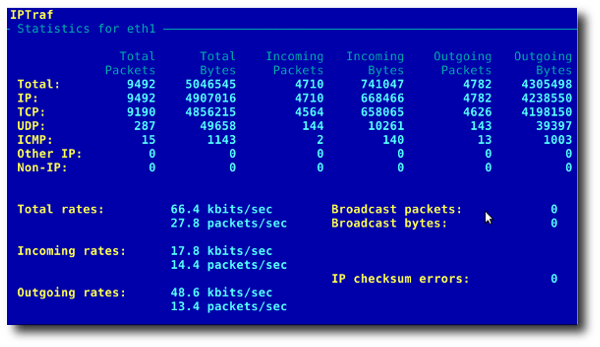
图 02:常规接口统计:基于网络接口的 IP 流量统计
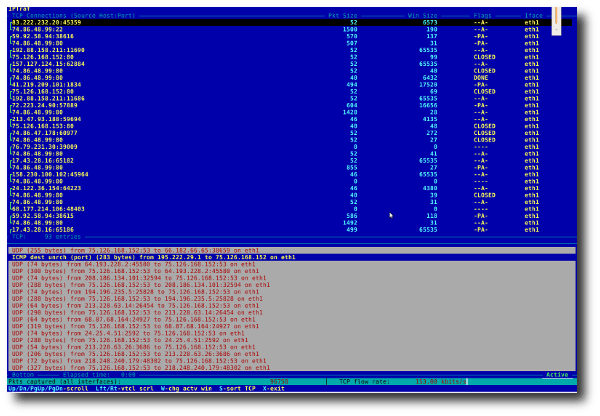
图 03:基于 TCP 连接的网络流量统计
相关链接:在 Centos / RHEL / Fedora Linux 上安装 IPTraf 以获取网络统计信息
14. tcpdump - 详细的网络流量分析
tcpdump 命令是简单的分析网络通信的命令。您需要充分了解 TCP/IP 协议才便于使用此工具。例如,要显示有关 DNS 的流量信息,请输入:
1 | # tcpdump -i eth1 'udp port 53' |
查看所有去往和来自端口 80 的 IPv4 HTTP 数据包,仅打印真正包含数据的包,而不是像 SYN、FIN 和仅含 ACK 这类的数据包,请输入:
1 | # tcpdump 'tcp port 80 and (((ip[2:2] - ((ip[0]&0xf)<<2)) - ((tcp[12]&0xf0)>>2)) != 0)' |
显示所有目标地址为 202.54.1.5 的 FTP 会话,请输入:
1 | # tcpdump -i eth1 'dst 202.54.1.5 and (port 21 or 20' |
打印所有目标地址为 192.168.1.5 的 HTTP 会话:
1 | # tcpdump -ni eth0 'dst 192.168.1.5 and tcp and port http' |
使用 wireshark 查看文件的详细内容,请输入:
1 | # tcpdump -n -i eth1 -s 0 -w output.txt src or dst port 80 |
15. iotop - I/O 监控
iotop 命令利用 Linux 内核监控 I/O 使用情况,它按进程或线程的顺序显示 I/O 使用情况。
1 | $ sudo iotop |
输出示例:
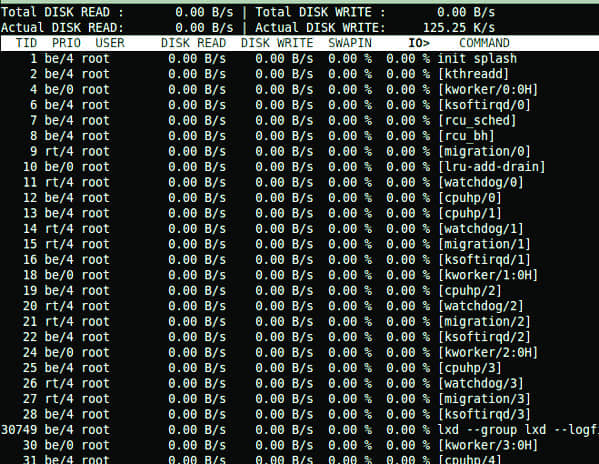
16. htop - 交互式的进程查看器
htop 是一款免费并开源的基于 ncurses 的 Linux 进程查看器。它比 top 命令更简单易用。您无需使用 PID、无需离开 htop 界面,便可以杀掉进程或调整其调度优先级。
1 | $ htop |
输出示例:
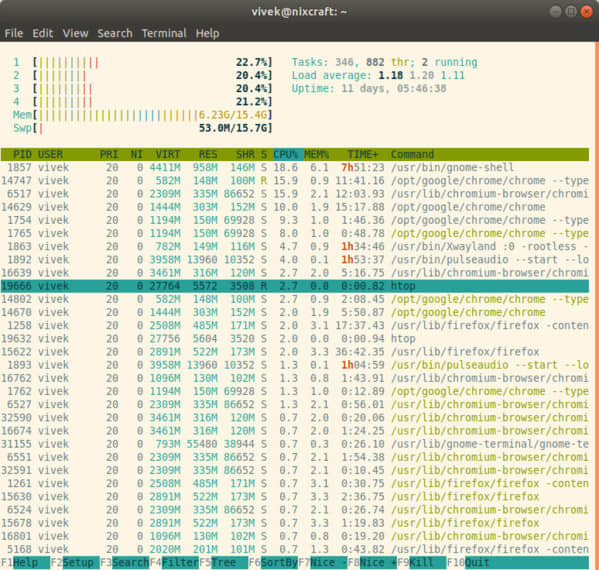
相关链接:CentOS / RHEL:安装 htop——交互式文本模式进程查看器
17. atop - 高级版系统与进程监控工具
atop 是一个非常强大的交互式 Linux 系统负载监控器,它从性能的角度显示最关键的硬件资源信息。您可以快速查看 CPU、内存、磁盘和网络性能。它还可以从进程的级别显示哪些进程造成了相关 CPU 和内存的负载。
1 | $ atop |
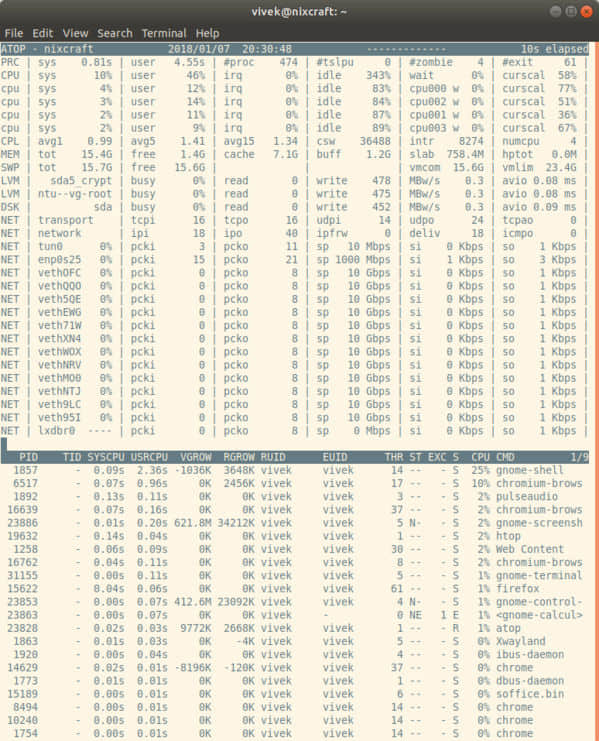
相关链接:CentOS / RHEL:安装 atop 工具——高级系统和进程监控器
18. ac 和 lastcomm
您一定需要监控 Linux 服务器上的进程和登录活动吧。psacct 或 acct 软件包中包含了多个用于监控进程活动的工具,包括:
ac命令:显示有关用户连接时间的统计信息- lastcomm 命令:显示已执行过的命令
accton命令:打开或关闭进程账号记录功能sa命令:进程账号记录信息的摘要
19. monit - 进程监控器
monit 是一个免费且开源的进程监控软件,它可以自动重启停掉的服务。您也可以使用 Systemd、daemontools 或其他类似工具来达到同样的目的。本教程演示如何在 Debian 或 Ubuntu Linux 上安装和配置 monit 作为进程监控器。
20. NetHogs - 找出占用带宽的进程
NetHogs 是一个轻便的网络监控工具,它按照进程名称(如 Firefox、wget 等)对带宽进行分组。如果网络流量突然爆发,启动 NetHogs,您将看到哪个进程(PID)导致了带宽激增。
1 | $ sudo nethogs |
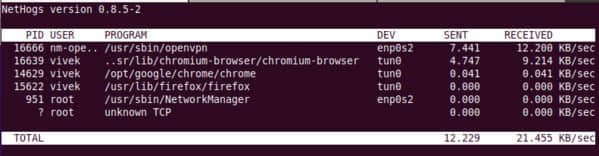
相关链接:Linux:使用 Nethogs 工具查看每个进程的带宽使用情况
21. iftop - 显示主机上网络接口的带宽使用情况
iftop 命令监听指定接口(如 eth0)上的网络通信情况。它显示了一对主机的带宽使用情况。
1 | $ sudo iftop |
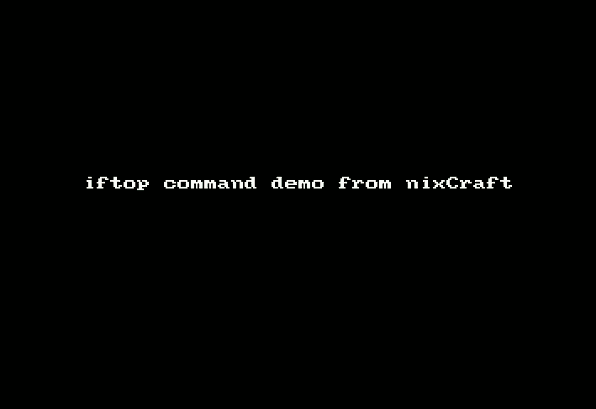
22. vnstat - 基于控制台的网络流量监控工具
vnstat 是一个简单易用的基于控制台的网络流量监视器,它为指定网络接口保留每小时、每天和每月网络流量日志。
1 | $ vnstat |
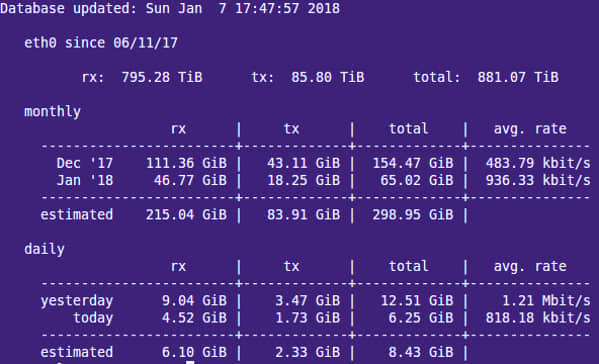
相关链接:
- 为 ADSL 或专用远程 Linux 服务器保留日常网络流量日志
- CentOS / RHEL:安装 vnStat 网络流量监控器以保留日常网络流量日志
- CentOS / RHEL:使用 PHP 网页前端接口查看 Vnstat 图表
23. nmon - Linux 系统管理员的调优和基准测量工具
nmon 是 Linux 系统管理员用于性能调优的利器,它在命令行显示 CPU、内存、网络、磁盘、文件系统、NFS、消耗资源最多的进程和分区信息。
1 | $ nmon |
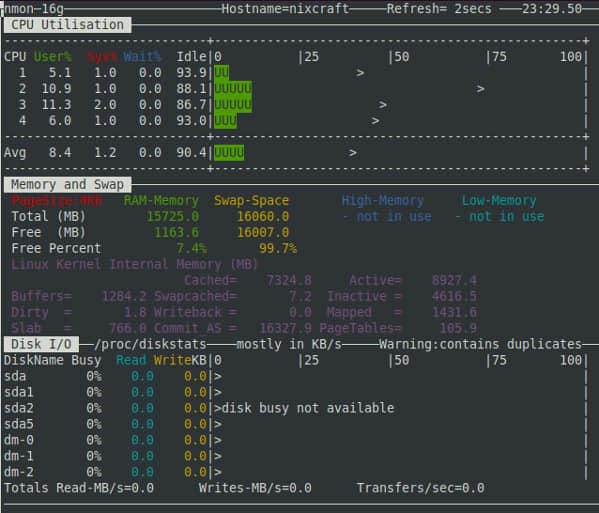
相关链接:安装并使用 nmon 工具来监控 Linux 系统的性能
24. glances - 密切关注 Linux 系统
glances 是一款开源的跨平台监控工具。它在小小的屏幕上提供了大量的信息,还可以工作于客户端-服务器模式下。
1 | $ glances |
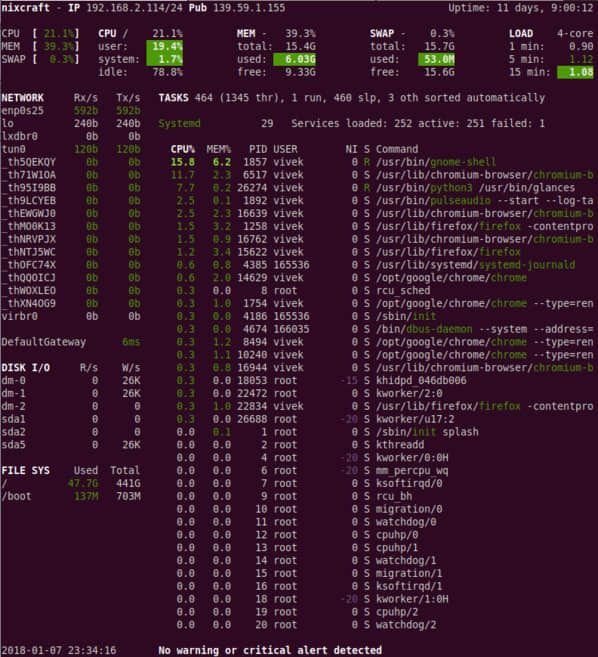
相关链接:Linux:通过 Glances 监控器密切关注您的系统
25. strace - 查看系统调用
想要跟踪 Linux 系统的调用和信号吗?试试 strace 命令吧。它对于调试网页服务器和其他服务器问题很有用。了解如何利用其 追踪进程 并查看它在做什么。
26. /proc 文件系统 - 各种内核信息
/proc 文件系统提供了不同硬件设备和 Linux 内核的详细信息。更多详细信息,请参阅 Linux 内核 /proc 文档。常见的 /proc 例子:
1 | # cat /proc/cpuinfo |
27. Nagios - Linux 服务器和网络监控
Nagios 是一款普遍使用的开源系统和网络监控软件。您可以轻松地监控所有主机、网络设备和服务,当状态异常和恢复正常时它都会发出警报通知。FAN 是“全自动 Nagios”的缩写。FAN 的目标是提供包含由 Nagios 社区提供的大多数工具包的 Nagios 安装。FAN 提供了标准 ISO 格式的 CD-Rom 镜像,使安装变得更加容易。除此之外,为了改善 Nagios 的用户体验,发行版还包含了大量的工具。
28. Cacti - 基于 Web 的 Linux 监控工具
Cacti 是一个完整的网络图形化解决方案,旨在充分利用 RRDTool 的数据存储和图形功能。Cacti 提供了快速轮询器、高级图形模板、多种数据采集方法和用户管理功能。这些功能被包装在一个直观易用的界面中,确保可以实现从局域网到拥有数百台设备的复杂网络上的安装。它可以提供有关网络、CPU、内存、登录用户、Apache、DNS 服务器等的数据。了解如何在 CentOS / RHEL 下 安装和配置 Cacti 网络图形化工具。
29. KDE 系统监控器 - 实时系统报告和图形化显示
KSysguard 是 KDE 桌面的网络化系统监控程序。这个工具可以通过 ssh 会话运行。它提供了许多功能,比如可以监控本地和远程主机的客户端-服务器模式。前端图形界面使用传感器来检索信息。传感器可以返回简单的值或更复杂的信息,如表格。每种类型的信息都有一个或多个显示界面,并被组织成工作表的形式,这些工作表可以分别保存和加载。所以,KSysguard 不仅是一个简单的任务管理器,还是一个控制大型服务器平台的强大工具。
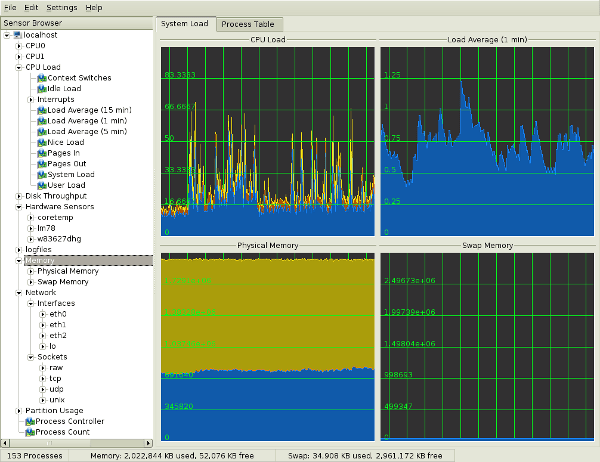
图 05:KDE System Guard {图片来源:维基百科}
详细用法,请参阅 KSysguard 手册。
30. GNOME 系统监控器
系统监控程序能够显示系统基本信息,并监控系统进程、系统资源使用情况和文件系统。您还可以用其修改系统行为。虽然不如 KDE System Guard 强大,但它提供的基本信息对新用户还是有用的:
- 显示关于计算机硬件和软件的各种基本信息
- Linux 内核版本
- GNOME 版本
- 硬件
- 安装的内存
- 处理器和速度
- 系统状况
- 可用磁盘空间
- 进程
- 内存和交换空间
- 网络使用情况
- 文件系统
- 列出所有挂载的文件系统及其基本信息
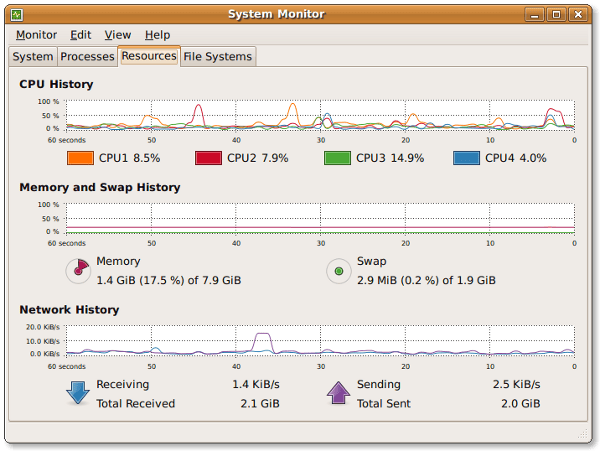
图 06:Gnome 系统监控程序
福利:其他工具
更多工具:
- nmap - 扫描服务器的开放端口
- lsof - 列出打开的文件和网络连接等
- ntop 基于网页的工具 -
ntop是查看网络使用情况的最佳工具,与top命令之于进程的方式类似,即网络流量监控工具。您可以查看网络状态和 UDP、TCP、DNS、HTTP 等协议的流量分发。 - Conky - X Window 系统下的另一个很好的监控工具。它具有很高的可配置性,能够监视许多系统变量,包括 CPU 状态、内存、交换空间、磁盘存储、温度、进程、网络接口、电池、系统消息和电子邮件等。
- GKrellM - 它可以用来监控 CPU 状态、主内存、硬盘、网络接口、本地和远程邮箱及其他信息。
- mtr -
mtr将traceroute和ping程序的功能结合在一个网络诊断工具中。 - vtop - 图形化活动监控终端
如果您有其他推荐的系统监控工具,欢迎在评论区分享。
关于作者
作者 Vivek Gite 是 nixCraft 的创建者,也是经验丰富的系统管理员,以及 Linux 操作系统和 Unix shell 脚本的培训师。他的客户遍布全球,行业涉及 IT、教育、国防航天研究以及非营利部门等。您可以在 Twitter、Facebook 和 Google+ 上关注他。
via: https://www.cyberciti.biz/tips/top-linux-monitoring-tools.html
作者:Vivek Gite 译者:jessie-pang 校对:wxy